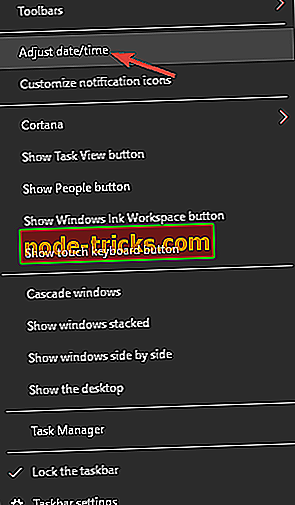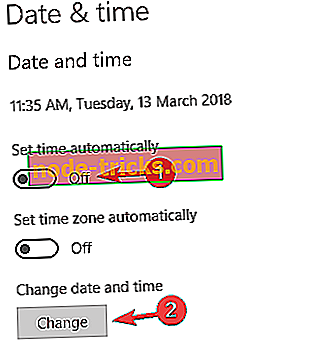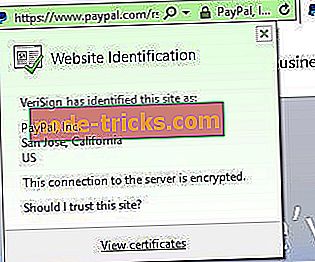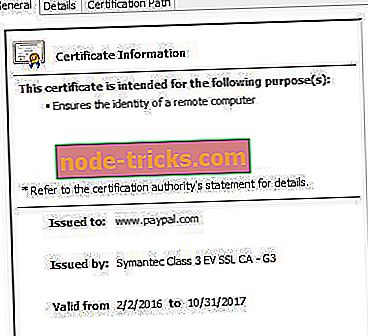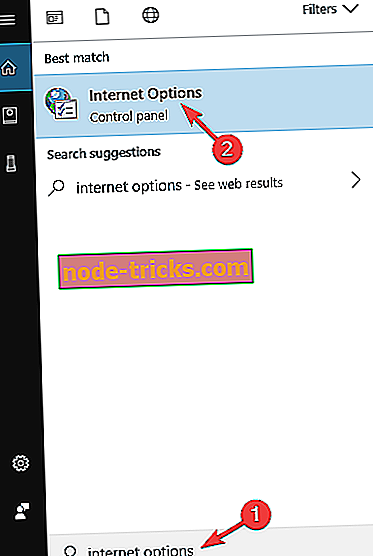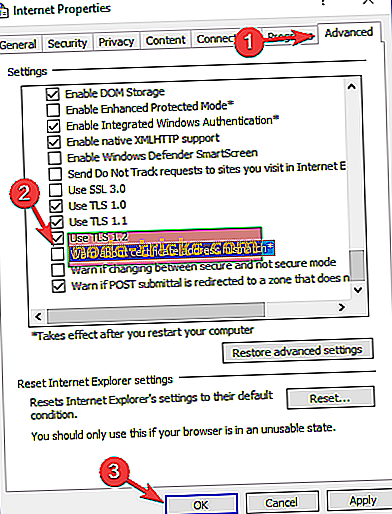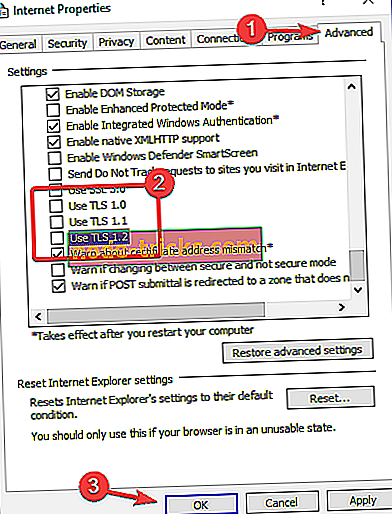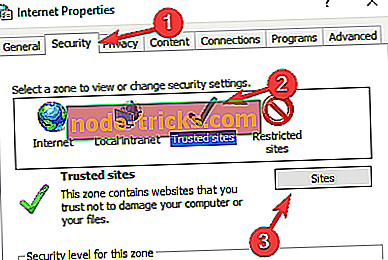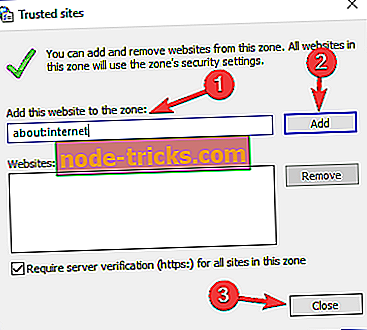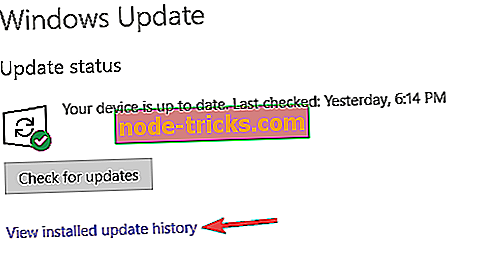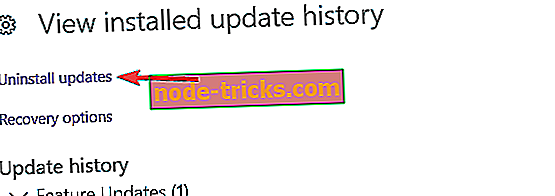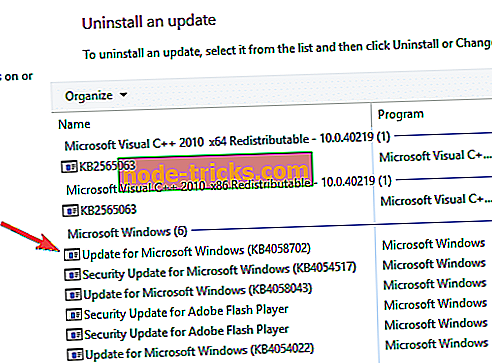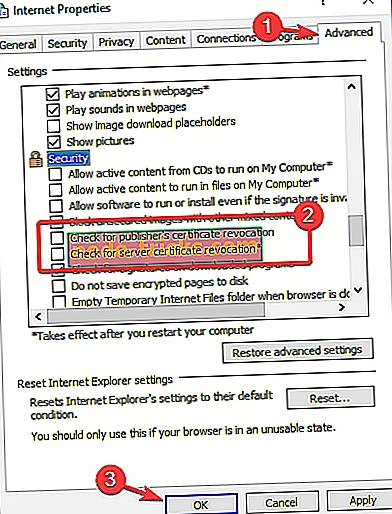Úplná oprava: „Vyskytol sa problém s bezpečnostným certifikátom tejto webovej stránky“
Internet je nenahraditeľnou súčasťou nášho každodenného života, ale mnoho používateľov systému Windows 10 nahlásilo problémy pri prístupe na určité webové stránky. Podľa nich prijímajú. V prehliadači sa vyskytol problém s hlásením o bezpečnostných certifikátoch tejto webovej stránky, takže si pozrite, ako tento problém vyriešiť.
Skôr ako začneme, musíme spomenúť, že tento problém môže ovplyvniť takmer akýkoľvek prehliadač, takže aj keď zmeníte prehliadač, tento problém sa vyskytne aj naďalej. Niektorí používatelia ohlásili tento problém pri pokuse o prístup k určitým webovým stránkam, ako je napríklad Facebook, zatiaľ čo iní nahlásili tento problém na takmer každej webovej stránke. To môže byť nepríjemný problém, ale našťastie je k dispozícii oprava.
Oprava Vyskytol sa problém s bezpečnostným certifikátom tejto webovej stránky
Mnohí používatelia uviedli, že nemajú prístup k svojim obľúbeným webovým stránkam, pretože sa vyskytol problém s chybou bezpečnostného certifikátu tejto webovej stránky . Čo sa týka tohto problému, toto sú niektoré z najbežnejších problémov, ktoré používatelia nahlásili:
- Vyskytol sa problém s bezpečnostným certifikátom tejto webovej stránky bez možnosti pokračovať, bypass, každá webová stránka, kód chyby 8 - Existuje celý rad problémov, ktoré sa môžu vyskytnúť s bezpečnostným certifikátom webovej stránky. Väčšinu týchto problémov by ste však mali opraviť pomocou jedného z našich riešení.
- Vyskytol sa problém s bezpečnostným certifikátom tejto webovej stránky IE11, Microsoft Edge, Firefox, Google Chrome - Tento problém môže ovplyvniť takmer akýkoľvek webový prehliadač. Ak sa tak stane, skúste obnoviť predvolené nastavenia prehliadača a vymazať vyrovnávaciu pamäť.
- Vyskytol sa problém s bezpečnostným certifikátom tejto webovej lokality Windows Update - mnohí používatelia nahlásili túto chybu po nainštalovaní novej služby Windows Update. Niekedy aktualizácie môžu spôsobiť určité problémy, a aby sa problém vyriešil, musíte odstrániť a zablokovať problematickú aktualizáciu.
- Vyskytol sa problém s bezpečnostným certifikátom tejto webovej stránky Kaspersky, Avast - Váš antivírus je jednou z najčastejších príčin tohto problému a kvôli vyriešeniu problému sa odporúča upraviť nastavenia antivírusového programu. Ak to nefunguje, možno budete musieť prejsť na iné antivírusové riešenie.
Riešenie 1 - Skontrolujte čas a dátum počítača
Jednou z najčastejších príčin problému s chybovým hlásením bezpečnostného certifikátu tejto webovej stránky je nesprávne systémové hodiny. Niekedy sa váš čas a dátum môžu zmeniť bez toho, aby ste si to všimli, a to môže spôsobiť, že sa pri pokuse o prístup k niektorým webovým stránkam objavil problém s hlásením o bezpečnostnom certifikáte tejto webovej stránky. Ak chcete tento problém vyriešiť, musíte vykonať nasledujúce kroky:
- Kliknite na ikonu hodín v pravom dolnom rohu a vyberte položku Upraviť dátum / čas .
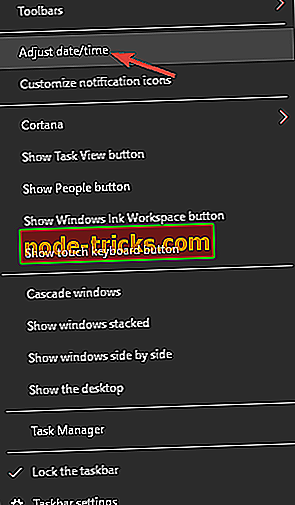
- Skontrolujte svoj čas a dátum. Ak z nejakého dôvodu váš čas a dátum nie sú správne, musíte vypnúť možnosť Nastaviť čas automaticky a potom kliknite na tlačidlo Zmeniť .
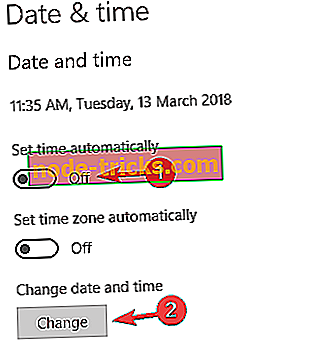
- Nastavte svoj čas a dátum a kliknite na Zmeniť .
- Po vykonaní kontroly skontrolujte, či sa problém nevyriešil. Ak je problém odstránený, zapnite možnosť Nastaviť čas automaticky .
Riešenie 2 - Nainštalujte certifikáty
Ak používate Internet Explorer, chýbajúce certifikáty môžete nainštalovať podľa týchto krokov:
- Keď sa zobrazí chybové hlásenie, kliknite na tlačidlo Pokračovať na tejto webovej stránke (neodporúča sa) . Mali by ste vidieť červený panel s adresou spolu s upozornením na certifikát.
- Ak chcete otvoriť informačné okno, kliknite na tlačidlo Chyba certifikátu .
- Kliknite na položku Zobraziť certifikáty, potom kliknite na položku Inštalovať certifikát a postupujte podľa pokynov.
- Ak sa zobrazí varovné hlásenie, kliknite na tlačidlo Áno .
Mali by sme vás upozorniť, že by ste mali inštalovať iba certifikáty z dôveryhodných webových stránok. Ak máte podozrenie, že webová stránka, ku ktorej sa pokúšate pristupovať, je škodlivá, neinštalujte jej certifikát.
Okrem toho je vždy dobré skontrolovať certifikát webovej stránky, ku ktorej sa pokúšate získať prístup. Postupujte takto:
- Kliknite na ikonu zámku vedľa názvu webovej stránky a vyberte možnosť Zobraziť certifikáty .
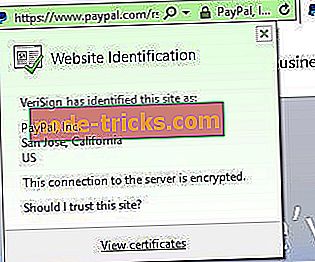
- Otvorí sa okno s informáciami o certifikáte. Skontrolujte, či sa políčko Vydané do poľa zhoduje s webovou lokalitou, ktorú chcete navštíviť. Okrem toho skontrolujte, či bol vydaný sekciou, aby ste potvrdili, že certifikát bol podpísaný skutočnou bezpečnostnou spoločnosťou.
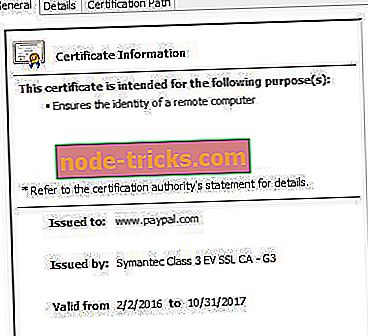
Ak chcete pristupovať k vydávaným webovým stránkam a udržiavať počítač bezpečný a zabezpečený, odporúčame vám používať spoľahlivú sieť VPN so zvýšeným zabezpečením.
Získajte teraz Cyberghost VPN na ochranu vášho PC pred útokmi počas prehliadania, maskuje vašu IP adresu a blokuje všetok nežiaduci prístup.
Riešenie 3 - Vypnite upozornenie na možnosť nesúladu adresy adresy certifikátu
Niekedy sa môže stať Bezpečnostný certifikát predložený touto webovou stránkou bol vydaný pre chybové hlásenie adresy inej webovej stránky. Ak chcete tento problém vyriešiť, je potrebné vypnúť možnosť nesúladu adresy certifikátu podľa týchto krokov:
- Stlačte kláves Windows + S a zadajte možnosti Internetu . V ponuke vyberte položku Možnosti siete Internet .
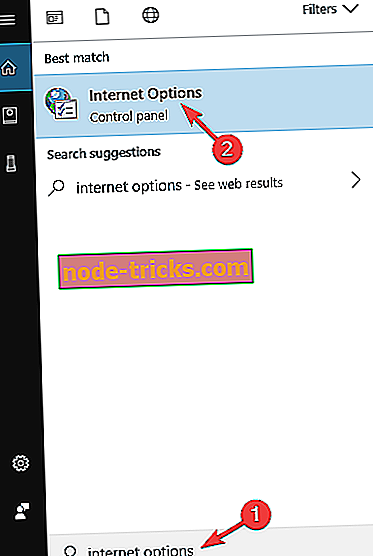
- Prejdite na kartu Rozšírené . Prejdite nadol na sekciu Zabezpečenie, vyhľadajte možnosť Upozorniť na nesúlad s adresou certifikátu a zrušte začiarknutie políčka .
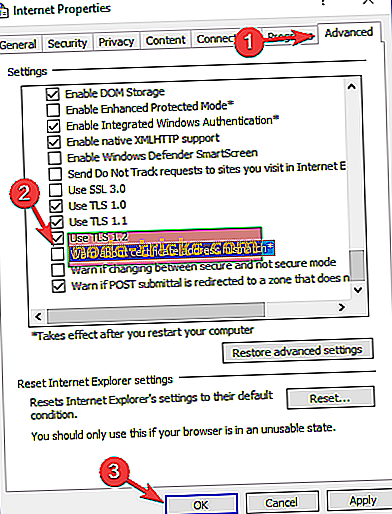
- Kliknite na tlačidlo Apply (Použiť) a OK a reštartujte počítač.
Riešenie 4 - Skontrolujte antivírus
Ak sa vyskytuje problém Na vašej PC sa vyskytol problém s hlásením o bezpečnostnom certifikáte tejto webovej stránky, príčinou môže byť váš antivírus. Antivírusové nástroje môžu niekedy rušiť váš webový prehliadač a spôsobiť, že sa tieto a ďalšie chyby zobrazia.
Problém však môžete vo väčšine prípadov vyriešiť jednoducho zmenou nastavení antivírusového programu. Niekedy môže jediné nastavenie rušiť váš prehliadač a spôsobiť tento problém. Ak to nepomôže, môžete problém vyriešiť iba dočasným vypnutím antivírusového programu.
V prípade, že to nefunguje, možno budete musieť odstrániť antivírus. Po odinštalovaní antivírusového programu skontrolujte, či problém pretrváva. Ak nie, mali by ste zvážiť prechod na iné antivírusové riešenie.
Existuje mnoho skvelých antivírusových nástrojov na trhu, ale Bitdefender, BullGuard a Panda Antivirus vyčnievajú z ostatných, takže si určite vyskúšajte niektorý z nich.
Riešenie 5 - Vypnite TLS 1.0, TLS 1.1 a TLS 1.2
Podľa používateľov môžu niekedy spôsobiť vaše nastavenia. Vyskytol sa problém s zobrazením správy o bezpečnostnom certifikáte tejto webovej stránky . Ak ste sa stretli s týmto problémom, problém môže súvisieť s funkciou TLS. Na vyriešenie problému niektorí používatelia odporúčajú túto funkciu vypnúť. Postupujte takto:
- Otvorte položku Možnosti siete Internet a prejdite na kartu Rozšírené . Ak chcete zistiť, ako to urobiť, pozrite si Riešenie 3, kde nájdete podrobné pokyny.
- Vyhľadajte Použite funkcie TLS 1.0, Použite funkcie TLS 1.1 a Použite TLS 1.2 a zrušte ich začiarknutie. Kliknutím na tlačidlo Apply (Použiť) a OK uložte zmeny.
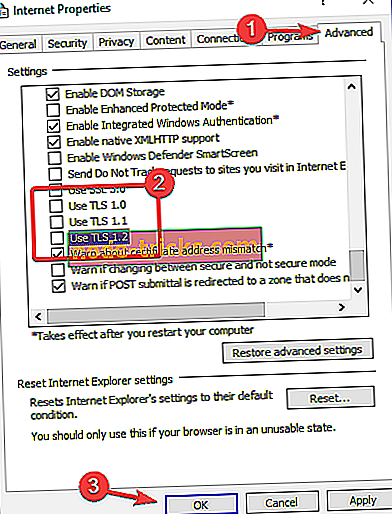
Po tom, reštartujte prehliadač a skontrolujte, či je problém vyriešený.
Riešenie 6 - Zmeňte nastavenia dôveryhodných lokalít
Podľa používateľov, aby bolo možné opraviť Vyskytol sa problém s chybou bezpečnostného certifikátu tejto webovej stránky, musíte zmeniť nastavenia dôveryhodných lokalít v počítači. Je to pomerne jednoduché a môžete to urobiť podľa týchto krokov:
- Otvorte položku Možnosti siete Internet a prejdite na kartu Zabezpečenie . Teraz vyberte položku Dôveryhodné lokality a kliknite na tlačidlo Lokality .
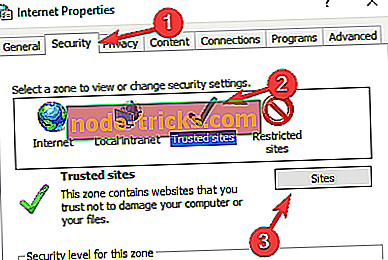
- Vo vstupnom poli zadajte : internet a kliknite na Pridať . Teraz kliknite na tlačidlo Zavrieť .
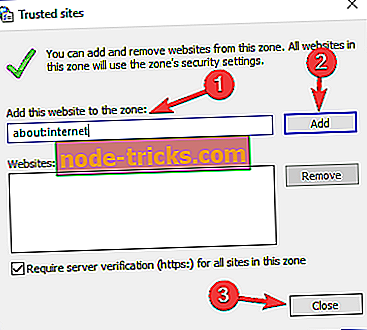
- Uložte zmeny a skontrolujte, či sa problém nevyriešil.
Toto je jednoduché riešenie a niekoľko používateľov uviedlo, že to funguje, takže si to môžete vyskúšať.
Riešenie 7 - Odstráňte problematickú aktualizáciu
Ak sa vyskytol problém Vyskytol sa problém s chybovým hlásením bezpečnostného certifikátu tejto webovej stránky, problémom môže byť nedávna aktualizácia systému Windows. Ak ste si všimli, že sa tento problém začal zobrazovať po aktualizácii, musíte túto aktualizáciu vyhľadať a odstrániť z počítača. Je to pomerne jednoduché a môžete to urobiť podľa týchto krokov:
- Stlačením klávesu Windows + I otvorte aplikáciu Nastavenia .
- Keď sa otvorí aplikácia Nastavenia, prejdite do časti Aktualizácia a zabezpečenie .

- Teraz kliknite na Zobraziť históriu aktualizácií .
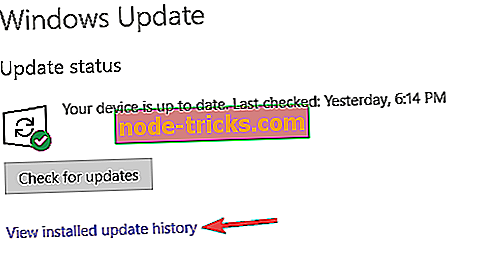
- Zobrazí sa zoznam posledných aktualizácií. Zapamätajte si alebo si zapíšte niekoľko posledných aktualizácií. Teraz kliknite na Odinštalovať aktualizácie .
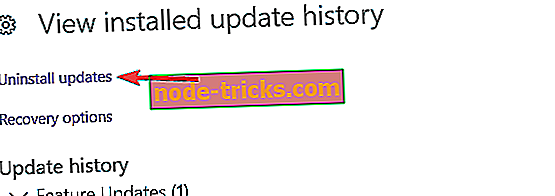
- Nájdite najnovšiu aktualizáciu v zozname a dvojitým kliknutím ju odstráňte.
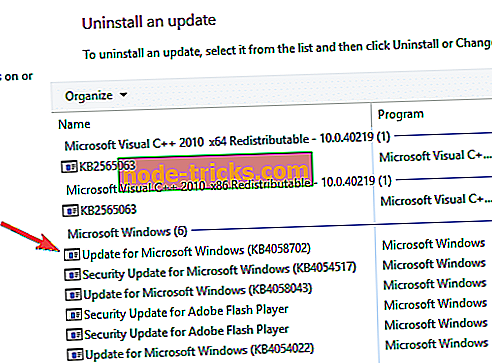
Po odstránení aktualizácie skontrolujte, či sa problém nevyriešil. Ak sa problém neobjaví znova, znamená to, že ho aktualizácia spôsobila. Majte na pamäti, že Windows 10 má tendenciu inštalovať chýbajúce aktualizácie bez vášho vedomia.
Ak chcete predísť opakovaniu tohto problému, odporúča sa zabrániť automatickej inštalácii aktualizácií systému Windows. Po nainštalovaní aktualizácie sa problém už nezobrazí.
Riešenie 8 - Zmena možností zrušenia servera
Niekedy môže spôsobiť, že sa vaše nastavenia Internetu vyskytnú. Ak chcete problém vyriešiť, odporúča sa zmeniť možnosti zrušenia servera. Je to pomerne jednoduché a môžete to urobiť podľa týchto krokov:
- Otvorte okno Možnosti siete Internet .
- Teraz prejdite na kartu Rozšírené av sekcii Zabezpečenie zakážte Kontrola zrušenia certifikácie vydavateľa a Kontrola zrušenia certifikátu servera . Kliknutím na tlačidlo Apply (Použiť) a OK uložte zmeny.
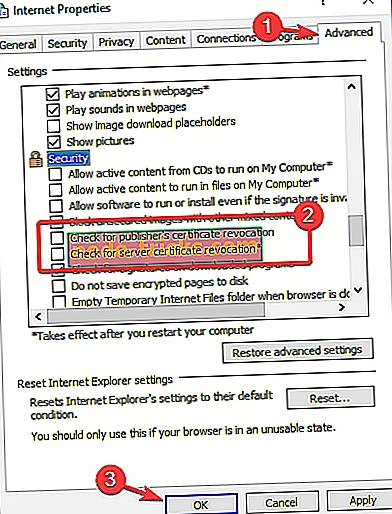
Po vykonaní týchto zmien počítač reštartujte a skontrolujte, či sa problém nevyriešil.
Riešenie 9 - Obnovenie predvoleného nastavenia prehliadača
Vyskytol sa problém s tým, že sa správa o bezpečnostnom certifikáte tejto webovej stránky môže zobraziť v ľubovoľnom prehliadači, čo môže byť spôsobené nastavením prehliadača. Ak chcete vyriešiť problém, uistite sa, že ste obnovili predvolený prehliadač. Tým odstránite vyrovnávaciu pamäť, nainštalujete rozšírenia a vrátite nastavenia na predvolené hodnoty.
Obnovenie procesu je viac-menej rovnaké vo všetkých prehliadačoch, preto je potrebné obnoviť všetky prehliadače, ktoré používate v počítači. Po resetovaní prehliadača by sa mal problém vyriešiť.
Certifikáty sú pomerne dôležité, pretože sa používajú na šifrovanie vašich údajov a na ochranu pred škodlivými používateľmi. Ak sa vyskytol problém s chybovým hlásením bezpečnostného certifikátu tejto webovej stránky pri surfovaní na webe, uistite sa, že ste vyskúšali jedno z našich riešení.